Cómo crear un evento con aplicación planificador de la nota de la galaxia de Samsung 3 de s
La clave para hacer la aplicación Planner S en el Samsung Galaxy Note 3 trabajo es añadir eventos: citas, cosas que hacer, reuniones o eventos de todo el día, como los cumpleaños y las lobotomías. Para crear un nuevo evento, siga estos pasos:
Toque el botón Agregar Evento.
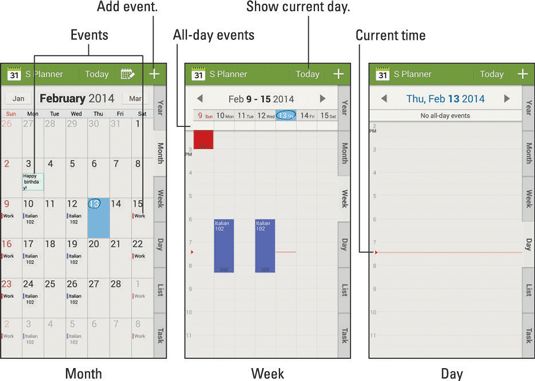
La ubicación del botón de eventos add es la misma no importa la forma que está viendo el calendario. Bueno, a menos que usted sostiene el teléfono en posición horizontal, en cuyo caso hay que tocar el botón Nuevo.
Asegúrese de que se selecciona la pestaña Agregar Evento.
Si no, va a crear una nueva tarea, que no es un evento específico de tiempo.
Escriba el nombre del evento.
Por ejemplo, escriba colonoscopia.
Establecer fecha de inicio del evento y el tiempo y después de la fecha y la hora final.
Si el evento dura todo el día, como cuando sus suegros que visitan durante una hora, coloque una marca de verificación verde en el cuadro Todo el día.
Elija el calendario.
Los calendarios son una forma de organizar los eventos por el color, o para asociar un evento con una cuenta en línea específica. Si no está seguro, seleccione la cuenta de Gmail desde el menú Calendario.
Si el evento se repite, como una reunión regular o nombramiento, tocan el tema de repetición para especificar cómo y cuando el evento vuelve a ocurrir.
Establezca la ubicación.
Por la ubicación, escriba un elemento de búsqueda similar a uno que le escribe en la búsqueda de una dirección mediante la aplicación Mapas. Si usted tiene la dirección completa, escríbalo en, pero a menudo sólo una dirección y código postal trabajo.
Llenar en otros campos para describir adicionalmente el evento.
Un buen detalle para ajustar es el recordatorio del evento. De esa manera, el teléfono le señales para una fecha o una cita inminente.
Toque el botón Guardar para crear el nuevo evento.
Para cambiar un evento después de haber sido creado, ver sus detalles y toque el icono Editar.
Para eliminar un evento, ver sus detalles y pulse el botón Menú. Elija el comando Eliminar y después pulse el botón OK para confirmar.
Al día y hora de un evento llegan, y siempre y cuando se haya establecido un recordatorio de evento (consulte el paso 8), aparece una notificación de recordatorio de evento, similar al que se muestra en el margen. También puede recibir una notificación de Gmail, dependiendo de cómo se eligió avisen cuando se creó el evento.
Puede cambiar un evento en cualquier momento: Simplemente toque el evento para que aparezca más información, a continuación, pulse el icono Editar para realizar modificaciones.
Calendario categorías son muy útiles ya que permiten organizar y código de color sus eventos. Pueden ser confuso porque Google los llama calendarios.
Trate de evitar el uso de la categoría de mi Calendario para sus eventos. Estos eventos aparecen en el teléfono, pero no se comparten con su cuenta de Google.
Si utiliza una cuenta de Microsoft Exchange Server, seleccione esa cuenta para coordinar el evento con otros dispositivos que también tienen acceso a la cuenta.
Mi consejo es escribir información de ubicación para un evento como si usted está escribiendo una consulta de búsqueda de la aplicación Mapas. Cuando se muestra el evento, el lugar se convierte en un toque varillaje el enlace para ver donde tienes que ir en el mapa.
Cuando el evento dura todo el día, como un cumpleaños o su madre-en-ley la visita del que se suponía iba a durar una hora, toque el cuadro Todo el día para agregar una marca de verificación.
Cuando usted tiene eventos que se repiten dos veces al mes (por ejemplo, en el primer y tercer lunes), es necesario crear dos eventos separados - uno para el primer lunes y otro para el tercero. Entonces tienen cada repetición evento mensual.
Puede configurar recordatorios adicionales al tocar el icono verde Plus por el título de recordatorio.
Para eliminar un evento, toque el evento para mostrar los detalles. Pulse el botón Menú y seleccione el comando Eliminar. Toque el botón Aceptar para confirmar. Al eliminar eventos que se repiten, es necesario especificar si se están eliminando todos los eventos, o sólo uno de ellos.
Es necesario establecer la zona horaria de un evento sólo cuando ese evento tiene lugar en otra zona horaria o cuando un evento se extiende por zonas de tiempo, como un vuelo de la línea aérea. En ese caso, la aplicación Calendario ajusta automáticamente los tiempos de arranque y parada para eventos, dependiendo de dónde se encuentre.
Si se olvida de establecer la zona horaria y usted termina saltando alrededor del mundo, sus eventos se establecen de acuerdo a la zona horaria en la que fueron creados, no la hora local.






